Cara Menggunakan Plugin Ekspor Impor Produk untuk WooCommerce
Diterbitkan: 2019-11-05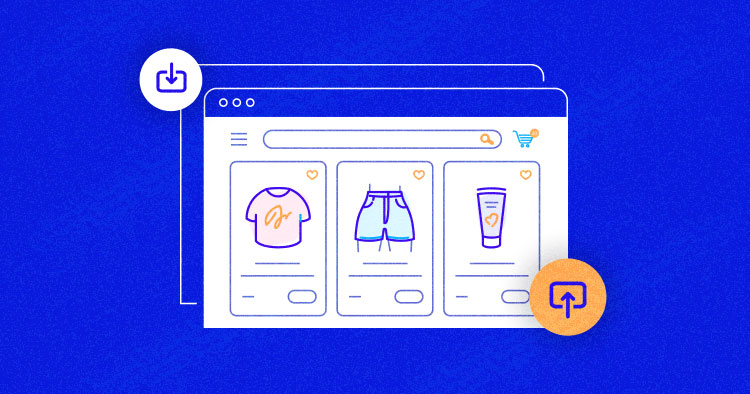
Apakah Anda ingin memigrasikan produk Anda ke toko baru tetapi takut dengan prosesnya?
Kamu tidak sendiri!
Mengimpor produk WooCommerce bisa jadi membosankan untuk toko eCommerce mana pun dengan ribuan produk. Dan itu membutuhkan pengkodean yang berat dan komplikasi lain yang tak terhitung jumlahnya.
Tapi tidak lagi!
Untungnya, kami sekarang memiliki banyak plugin impor & ekspor produk WooCommerce untuk mengotomatiskan semua langkah manual. Di antara mereka, plugin impor ekspor produk WebToffee untuk WooCommerce dianggap yang terbaik dan memiliki lebih dari 70.000 instalasi aktif. Plugin ini memfasilitasi proses impor yang mudah dan tersedia dalam versi gratis dan premium.
Artikel ini memberi Anda pandangan yang lebih dalam tentang versi gratis plugin dan bagaimana Anda dapat menggunakannya untuk mengimpor produk ke WooCommerce dengan mudah.
- Impor/Ekspor Produk menggunakan Plugin Ekspor Impor Produk WooCommerce
- Mengapa Menggunakan Plugin Ekspor Impor Produk?
- Gunakan Kasus Plugin Impor Produk WooCommerce
- Versi Premium Ekspor Impor Produk untuk WooCommerce
Cara Mengimpor/Mengekspor Produk menggunakan Plugin Ekspor Impor Produk WooCommerce
Plugin Ekspor Impor Produk untuk WooCommerce memungkinkan Anda mentransfer data produk ke atau dari toko Anda. Anda hanya perlu mengikuti beberapa langkah sederhana untuk mentransfer produk.
Namun sebelum itu, pastikan Anda memiliki sumber fungsional dan toko tujuan baru untuk memigrasikan produk Anda.
Jika Anda belum memiliki toko tujuan baru, buat dalam hitungan menit di platform hosting WooCommerce Cloudways.
Hosting WooCommerce Terkelola Mulai dari $10/bulan.
Buat, kelola, dan sesuaikan toko WooCommerce Anda dengan kebebasan penuh.
Langkah 1: Instal dan Aktifkan Plugin di Toko Sumber & Tujuan Anda
Pertama, Anda harus menginstal plugin di toko sumber dan tujuan.
- Buka Dasbor WooCommerce Anda > Plugin > Tambah Baru
- Cari Plugin Ekspor Impor Produk
- Instal dan Aktifkan plugin
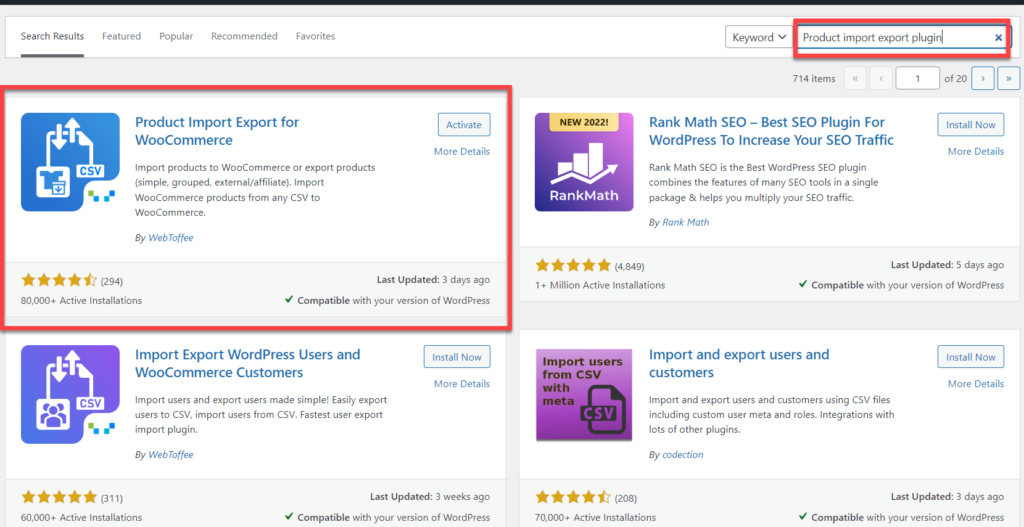
- Anda akan melihat menu baru di dashboard Anda setelah mengaktifkan plugin.
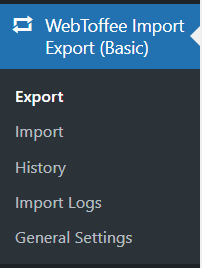
Langkah 2: Ekspor Produk Dari Toko Sumber
Ikuti langkah-langkah di bawah ini untuk mengekspor produk dari toko sumber Anda:
- Buka Dasbor WooCommerce toko sumber Anda.
- Klik Ekspor Impor WebToffee (Dasar ).
- Pilih Ekspor .
- Pilih Produk dari menu tarik-turun.
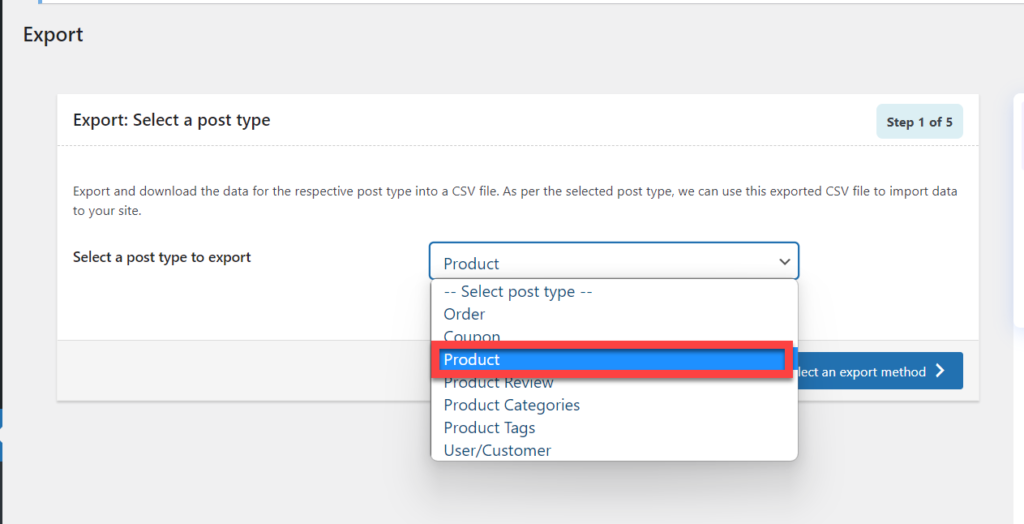
- Selanjutnya, klik Pilih metode Ekspor.
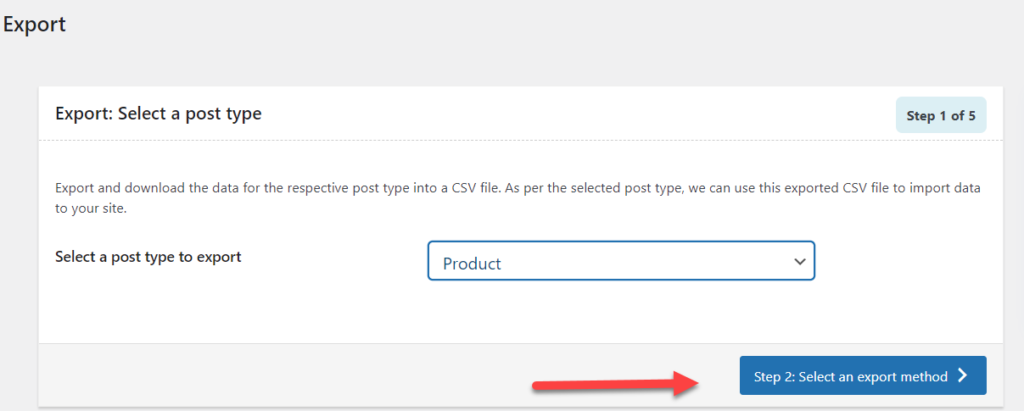
- Centang Ekspor Lanjutan dan klik Filter data .
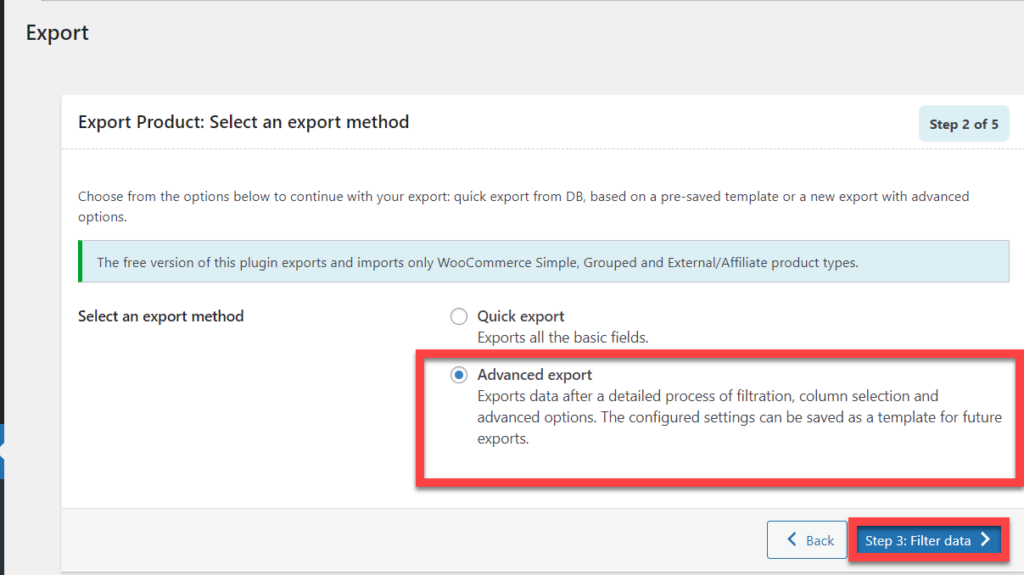
- Sekarang tetapkan kriteria untuk memfilter sesuai kebutuhan Anda. Saya akan menggunakan opsi default
Plugin mendukung dua metode untuk ekspor:
- Ekspor cepat tanpa langkah apa pun untuk pemetaan.
- Ekspor lanjutan untuk pemetaan dan fitur lanjutan lainnya.
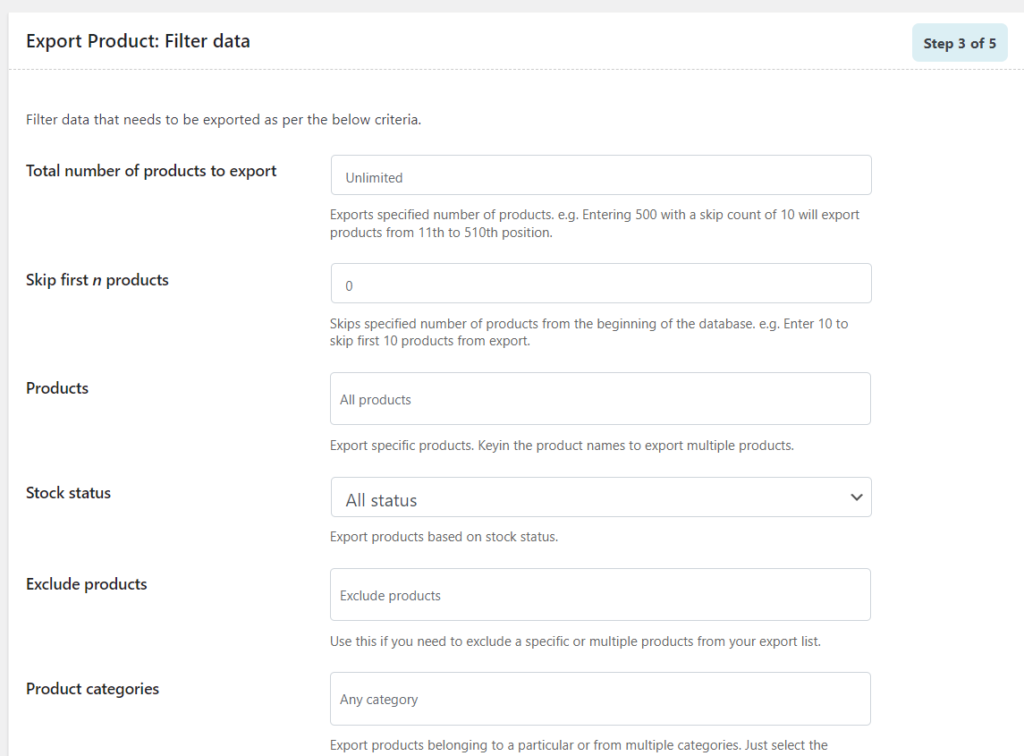
- Setelah selesai, pilih peta dan susun ulang kolom ekspor.
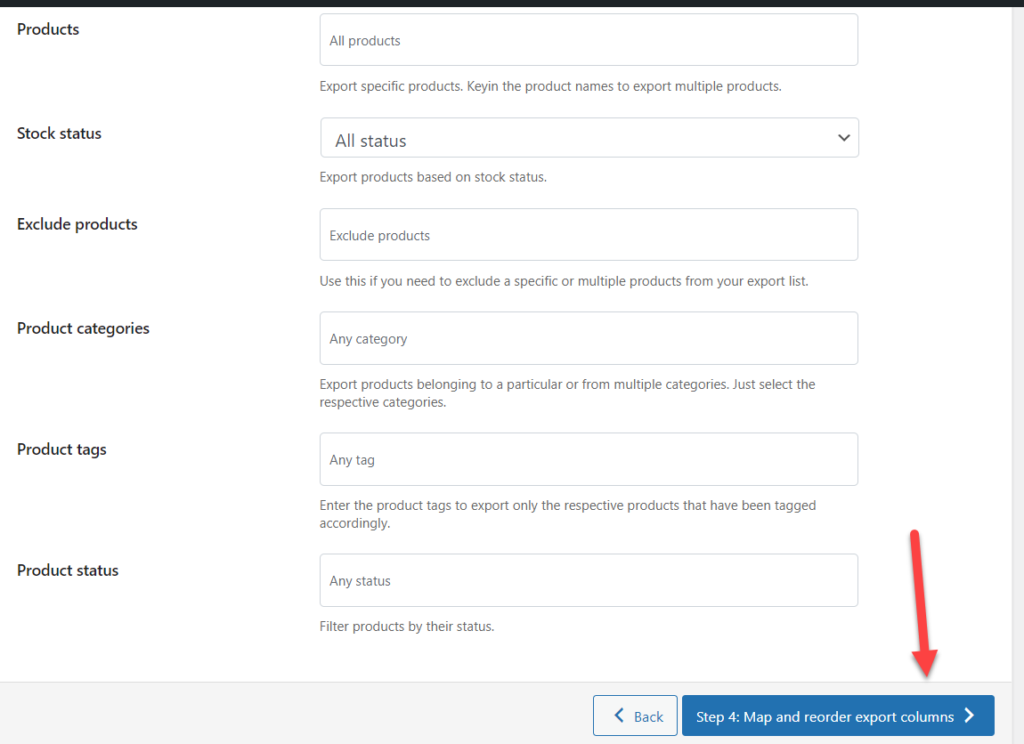
- Lakukan pemetaan. Saya akan pergi dengan pengaturan default.
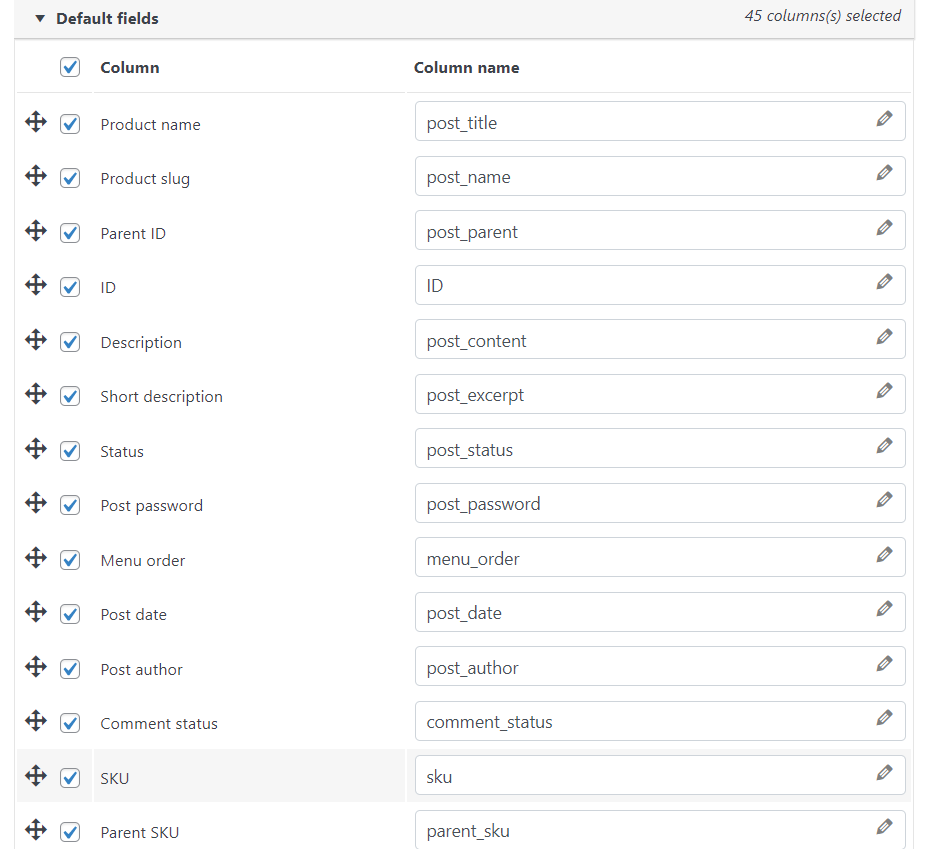
- Setelah mengedit opsi default, klik Opsi lanjutan/Ekspor batch .
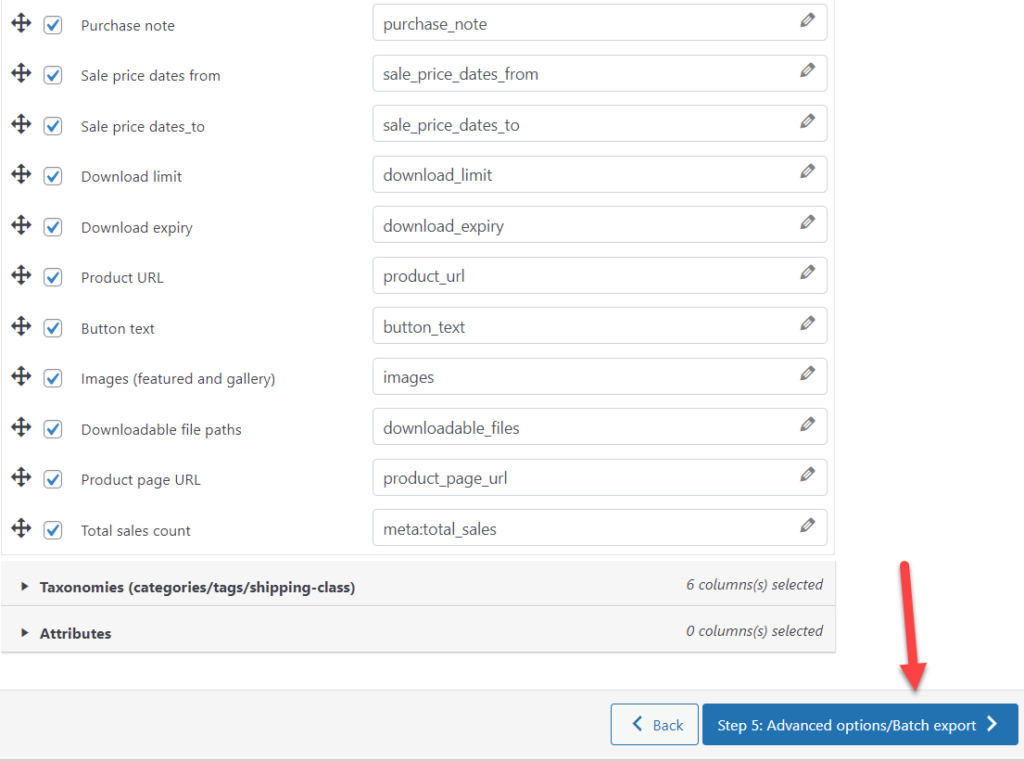
- Sekarang atur pembatas dan batas batch , dan klik Ekspor .
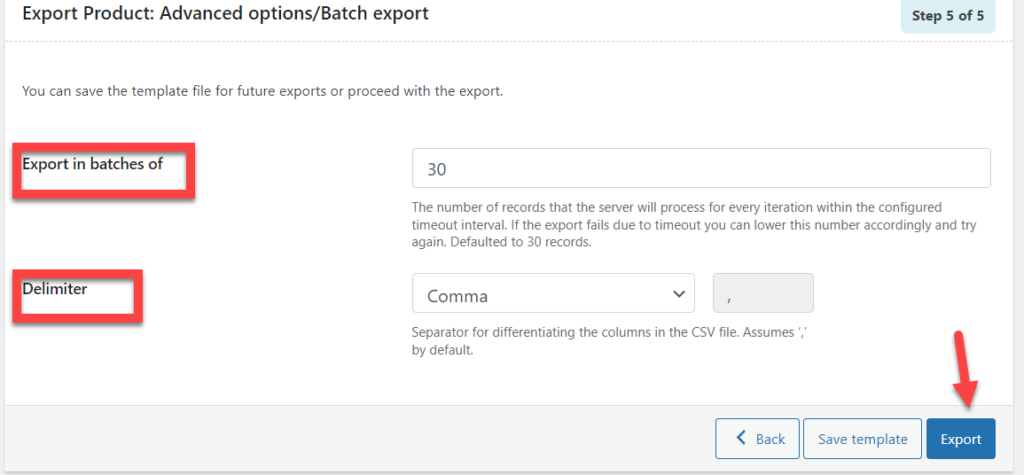
- File ekspor Anda siap diunduh. Unduh file CSV.
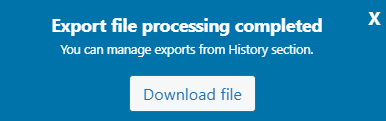
Langkah 3: Impor Produk ke Toko Tujuan Anda
Sekarang setelah Anda memiliki file CSV produk, Anda dapat mengimpornya ke toko baru Anda.
- Buka Dasbor WooCommerce toko tujuan Anda.
- Klik Ekspor Impor WebToffee (Dasar) .
- Pilih Impor .
- Pilih Produk dari menu tarik-turun.

- Selanjutnya, klik Pilih metode impor .
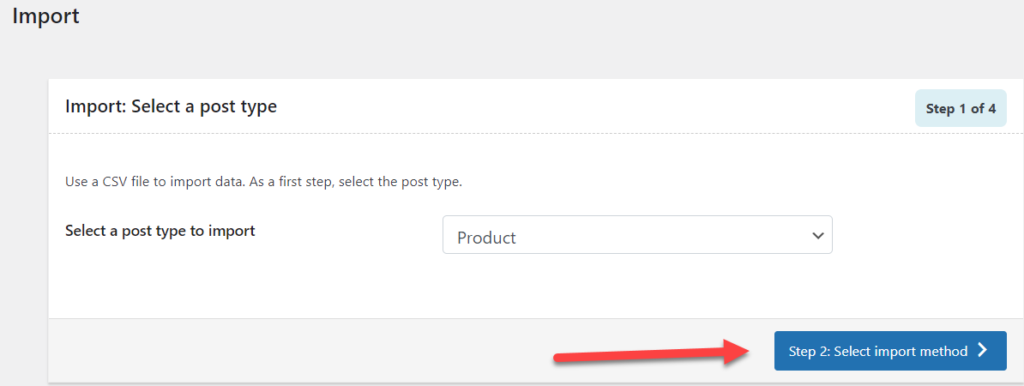
Plugin mendukung dua metode untuk impor.
- Impor cepat tanpa langkah apa pun untuk pemetaan.
- Impor lanjutan memungkinkan pemetaan dan fitur lanjutan lainnya.
- Centang Impor Lanjutan dan unggah file CSV yang Anda unduh dari toko sumber Anda.
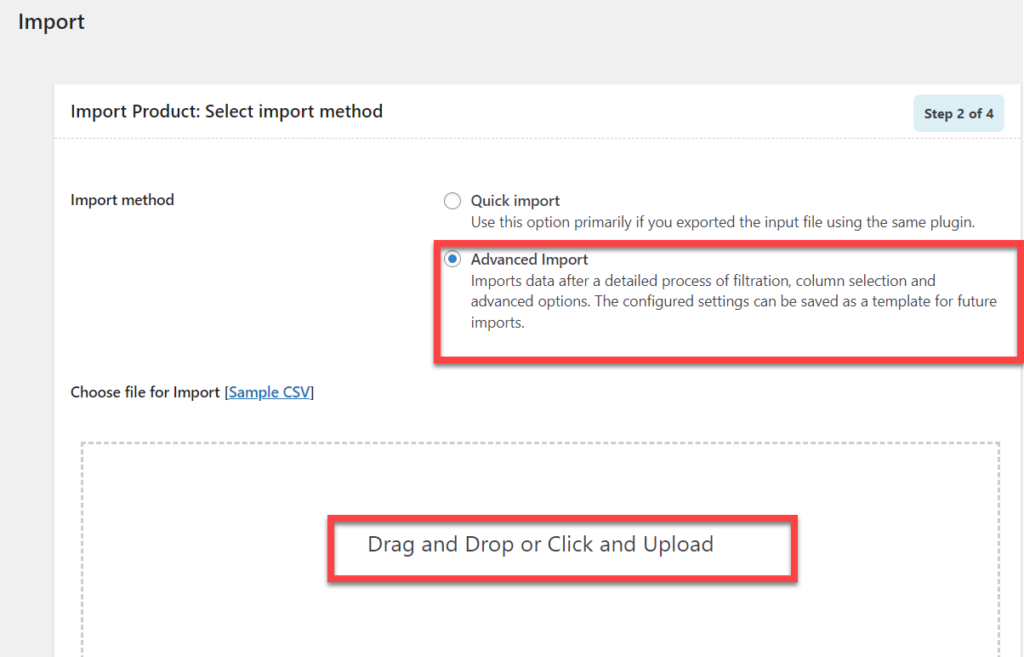
- Setelah file diunggah, atur pembatas CSV dan klik Map Import Columns.
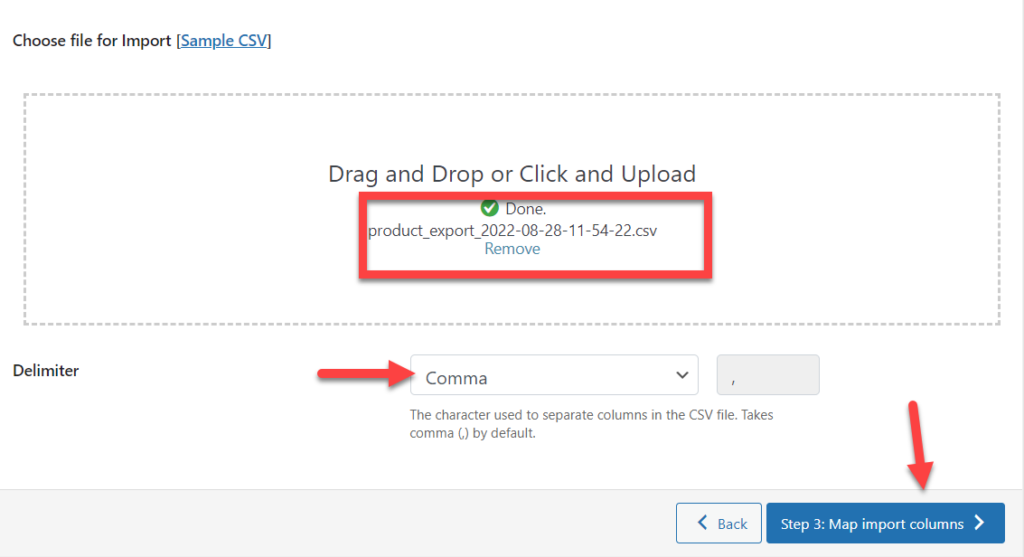
- Lakukan pemetaan dan perbarui atau edit bidang sesuai kebutuhan. Saya akan menggunakan opsi default.
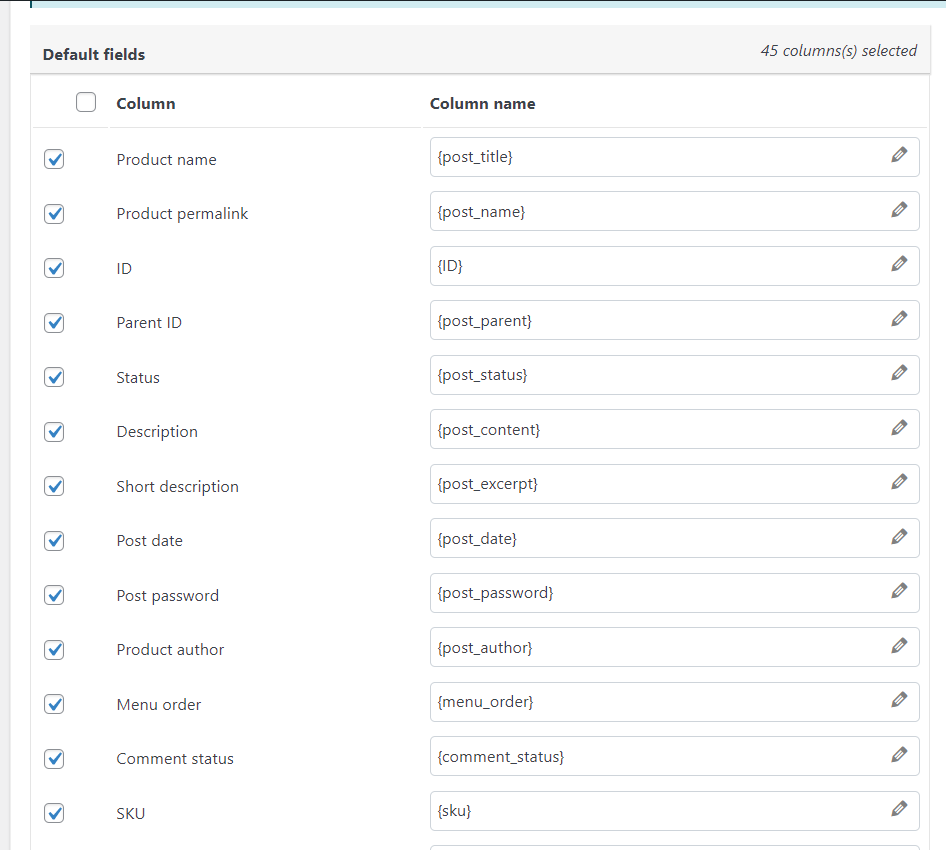
- Setelah selesai, klik Opsi lanjutan/Impor batch.


- Konfigurasikan opsi lanjutan untuk impor dan konfigurasikan jumlah impor batch.
- Tetapkan preferensi Anda dan klik Impor .
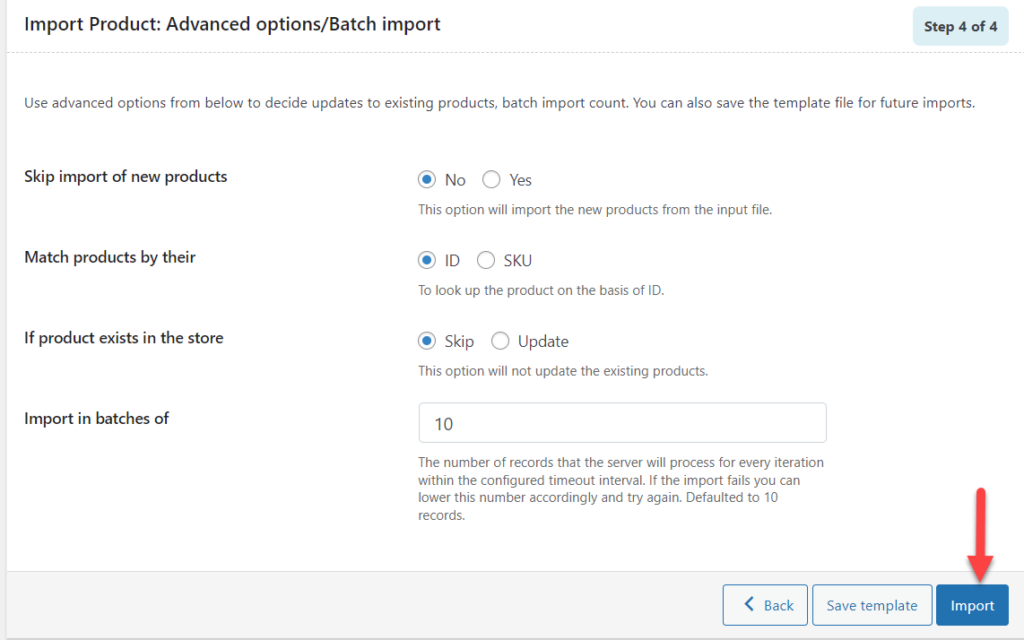
- Pada pemetaan yang berhasil, Anda akan melihat layar berikut yang menunjukkan bahwa impor Anda telah berhasil diselesaikan.
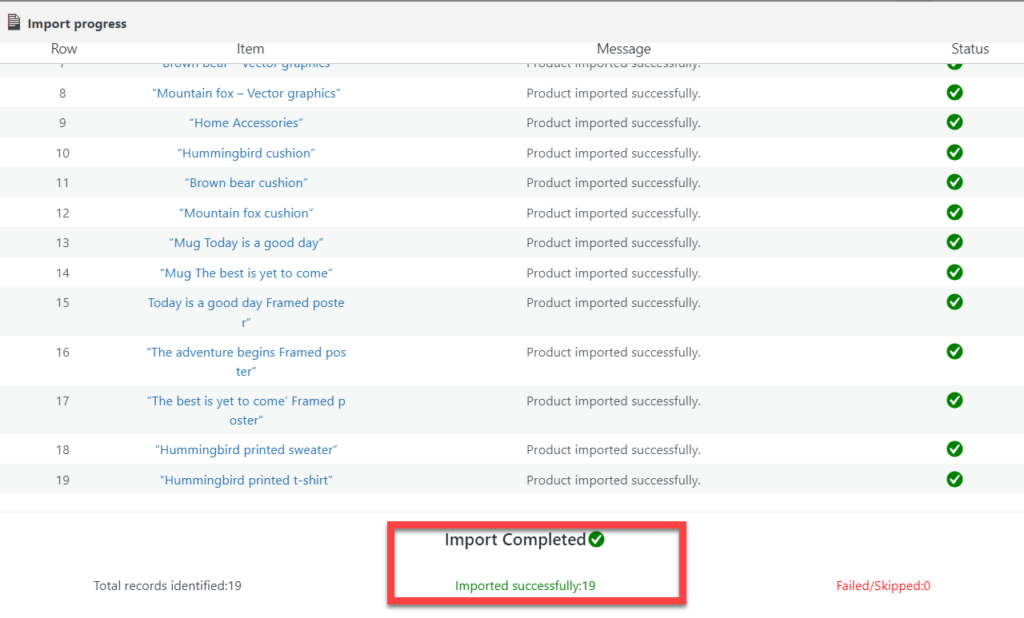
Langkah 4: Verifikasi
Langkah selanjutnya adalah memverifikasi hasil. Dan inilah cara Anda melakukannya:
Sebelum Mengimpor
Toko sumber dan tujuan terlihat seperti ini sebelum mengimpor produk:
- Toko sumber memiliki 19 produk untuk dipamerkan.
- Toko tujuan tidak memiliki produk untuk dipamerkan.
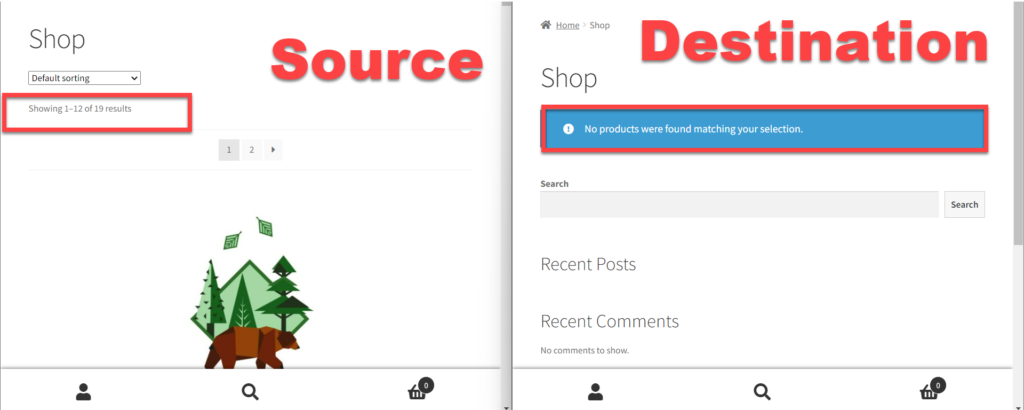
Setelah Mengimpor
Setelah mengimpor produk, toko sumber dan tujuan tampak identik.
- Toko sumber memiliki 19 produk untuk dipamerkan.
- Toko tujuan juga memiliki 19 produk untuk dipamerkan.
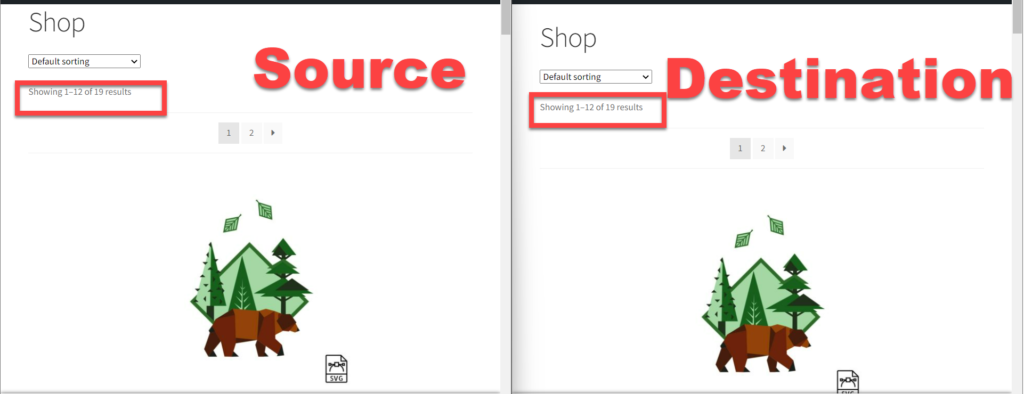
Selamat, Anda telah berhasil memigrasikan produk dari toko sumber ke toko tujuan.
Mengapa Menggunakan Plugin Ekspor Impor Produk?
Plugin Ekspor Impor Produk memungkinkan pengguna untuk dengan cepat memigrasikan produk mereka dari sumber ke tujuan tanpa menggali lebih dalam teknisnya.
Selain itu, plugin ini memiliki beberapa fitur luar biasa yang memberikan keserbagunaan yang sangat dibutuhkan pengguna.
Fitur Plugin Ekspor Impor Produk
- Perbarui saja: Dengan memilih 'Ya' untuk opsi ini, Anda dapat mengonfigurasi plugin hanya untuk melakukan pembaruan.
- Pembaruan: Fitur ini memungkinkan Anda memperbarui dan mengimpor produk ke toko Anda.
- Perbarui bahkan jika nilai kosong: Anda dapat memilih untuk memperbarui produk meskipun beberapa kolom dari file CSV masukan berisi nilai kosong.
- Lewati: Aktifkan opsi ini untuk melewati pembaruan produk toko Anda dan produk yang cocok dari CSV.
- Cocokkan produk menurut ID atau SKU: Pilih apakah produk harus dicari berdasarkan ID atau SKU mereka.
- Pilih pembatas: Pembatas adalah pemisah kolom dari file CSV yang diekspor. Anda dapat memilih pembatas sebagai koma/titik koma/tab/spasi atau menentukan pembatas yang berbeda.
- Pilih dari beberapa metode impor: Plugin WooCommerce ini mendukung 3 metode impor yang berbeda. Anda juga dapat menggunakan metode sebagai default untuk impor di masa mendatang.
- Impor batch – Mengonfigurasi jumlah impor batch untuk impor yang mudah.
- Pemetaan impor – Petakan bidang produk WooCommerce dengan mudah ke CSV Anda.
- Simpan pengaturan impor – Mengonfigurasi dan menyimpan pengaturan impor yang diinginkan (termasuk pemetaan) sebagai template dan menggunakannya untuk impor di masa mendatang.
- Lihat riwayat impor – Lihat riwayat semua impor yang dilakukan dengan plugin, beserta status dan tanggalnya. Ini juga memungkinkan Anda menjalankan kembali impor.
- Impor log – Periksa log impor untuk memudahkan debugging jika terjadi kegagalan impor.
- Kompatibilitas pihak ketiga – Plugin ini kompatibel dengan plugin SEO populer seperti Yoast SEO dan All in One SEO.
- Mendukung fungsi ekspor – Plugin ini juga dapat digunakan untuk ekspor produk WooCommerce.
Gunakan Kasus Plugin Impor Produk WooCommerce
1. Migrasi Toko
Ini memungkinkan Anda mengimpor produk saat memigrasi toko Anda. Karena migrasi memerlukan impor massal ke toko baru, Anda dapat melakukannya melalui plugin impor WooCommerce, yang mencakup berbagai data dan gambar produk.
2. Membuat Cadangan Toko
Anda harus selalu memiliki cadangan toko Anda untuk menghindari kehilangan data. Tidak ada toko yang kebal terhadap kerusakan situs, jadi Anda harus mengekspor/mencadangkan produk toko Anda ke penyimpanan yang aman. Anda dapat menggunakan file yang sama untuk mengimpor produk kembali ke toko WooCommerce Anda.
3. Untuk Memperbarui Data Produk Secara Massal
Plugin Impor Produk WooCommerce memungkinkan Anda memperbarui data produk secara massal seperti stok, harga, dll. Impor produk mencakup nama produk, ID, gambar, detail stok, dll. Plugin ini memudahkan untuk memperbarui data di toko WooCommerce Anda.
Versi Premium Ekspor Impor Produk untuk WooCommerce
Anda selalu dapat meningkatkan ke versi premium jika Anda ingin menggunakan plugin Ekspor Impor Produk dengan penuh kejayaannya.
Dengan meningkatkan ke versi pro plugin ekspor-impor produk WooCommerce, Anda akan memiliki akses ke lebih banyak fitur berguna yang tercantum di bawah ini:
- Impor produk (Sederhana, Grup, Eksternal, dan Variasi) dan Ulasan ke WooCommerce Store.
- Ekspor Produk (Sederhana, Grup, Eksternal, dan Variasi) dan Ulasan.
- Dukungan format file CSV dan XML.
- Impor dan ekspor meta produk atau bidang khusus.
- Filter ekspor yang kuat.
- Impor dan ekspor terjadwal melalui FTP/SFTP menggunakan Cron Job.
- Impor file CSV dari URL.
- WPML bahasa Prancis dan Jerman ( Deutschland ) didukung di luar kotak.
- Kompatibilitas plugin pihak ketiga.
Membungkus!
Karena impor dan pembaruan produk adalah dua proses penting yang diperlukan untuk memelihara toko eCommerce, Anda harus memiliki solusi cerdas. Plugin WebToffee untuk Impor/Ekspor Produk adalah salah satu ekstensi WooCommerce terbaik untuk tujuan ini.
Blog ini berfokus pada langkah-langkah mudah untuk mengatur dan menggunakan plugin untuk mengimpor dan mengekspor produk dengan mudah dari toko sumber ke toko tujuan.
Pertanyaan yang Sering Diajukan
T. Bagaimana cara mengekspor dan mengimpor Produk dari WooCommerce?
Ikuti langkah-langkah ini untuk mengimpor produk dari WooCommerce.
- Buka Dasbor Woocommerce Anda.
- Klik Rangkaian Impor CSV Produk > Ekspor Produk .
Untuk mengimpor produk:
- Buka Dasbor WooCommerce Anda > Product CSV Import Suite .
- Klik tombol impor produk.
- Unggah file dari Komputer Anda.
- Setel pembatas & lakukan pemetaan .
- Klik jalankan impor .
T. Bagaimana cara mengimpor produk XML ke WooCommerce?
Impor produk XML ke WooCommerce dengan mengikuti langkah-langkah di bawah ini:
- Instal Manajer Toko untuk WooCommerce dan sambungkan ke toko Anda.
- Jalankan Wisaya Impor .
- Pilih berkas XML .
- Navigasikan ke opsi XML dan konversi data XML ke CSV .
- Pilih bidang Pengidentifikasi Produk dan Peta .
- Pilih metode impor .
- Pratinjau data.
- Lihat log Impor dan simpan konfigurasi.
- Verifikasi perubahan.
T. Bagaimana cara membuat file CSV dengan Produk WooCommerce?
Buat file CSV dengan produk WooCommerce dengan mengikuti langkah-langkah di bawah ini:
- Buka Dasbor WooCommerce Anda > Produk .
- Pilih Ekspor .
- Isi detailnya.
- Hasilkan CSV .
- Unduh file.
